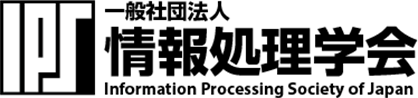マイページの利用方法(法人用)
マイページの利用方法(法人用)
法人の方は次のとおり、会員区分毎にマイページで可能となる手続きが異なります。
<表の見方>
○:可能
△:表示のみ可能
×:できません
⇒こちら:代替手段(送信フォーム/関連ページの案内)
| 会員区分 | 登録情報 閲覧 |
登録情報 変更 |
お支払い | 購読閲覧 ・申込 |
所属研究会 ・申込 |
退会・中止 手続き |
| 賛助会員 | ○ | ○ | ○ | ○ | △ ⇒こちら |
× ⇒こちら |
| 購読員 | ○ | ○ | ○ | × ⇒こちら |
- | × ⇒こちら |
| 大学向けサイトライセンス | ○ | ○ | ○ | - | - | × ⇒こちら |
| 企業向けサイトライセンス | ○ | ○ | ○ | - | - | × ⇒こちら |
| 非会員(団体) | ○ | × ⇒こちら |
○ | - | - | - |
| 大会継続購入 | ○ | × ⇒こちら |
○ | × ⇒大会はこちら ⇒ FITはこちら |
- | × ⇒こちら |
<表の見方>
○:可能
△:表示のみ可能
×:できません
⇒こちら:代替手段(送信フォーム/関連ページの案内)
-:サービス対象外
下記の手順と「注意事項」「よくある質問」をご確認のうえご利用ください。
下記の手順と「注意事項」「よくある質問」をご確認のうえご利用ください。
【注意事項】
・第三者にパスワードなどの認証情報を知られないこと
マイページ利用の手順
下記文中の[ ]はボタン、「 」はメニュー/機能/選択肢など、『 』はメッセージ、(1)~(n)は手順を示します。
-
ログイン
-
マイページトップ
「お知らせ」が表示されています。(1)左肩上の「会員メニュー▼」(非会員(団体)の場合は「非会員メニュー▼」)をクリックします。(2)必要なメニューをクリックすると、その画面に遷移します。 -
登録情報閲覧
ご登録情報を確認できます。 -
登録情報変更
(1)変更箇所を入力します。(2)画面下の[登録] を押します。(3)登録情報閲覧画面に遷移し、『登録情報を変更しました。』と表示されます。※(1)(2)の画面上でエラー表示されたら、メッセージに従って修正してください。連絡先EMAIL宛に全てのメールが届きます。※代表の登録は必須ではありません。代表取締役の方でなくても問題ありません。【団体-住所情報】●代表※代表の登録は必須ではありません。代表取締役の方でなくても問題ありません。●担当者請求書類等には、こちらの情報が記載されます。●連絡担当者会誌・その他の郵送物の送付先はこちらが記載されます。こちらのEMAILは[団体-基本情報]の「連絡先EMAIL」と同じメールアドレスにしてください。
※大学向けサイトライセンスを書店様経由でご契約いただいている場合は、
この欄には大学様の情報をご登録させていただいております。【学会からのメールについて希望する/しないを変更する場合】
次のどちらかが選択されています。リストになっていますので、クリックするともう一つの選択肢が表示されます。
学会からのメール
イベント案内/メールニュース 希望する v希望しない
※「希望しない」を選択している場合でも、学会から必要と思われるメールは送信いたします。
-
お支払い・履歴
お支払い画面は、入金状態により「未入金」と「入金済」の2つの画面があります。
「未入金」画面がデフォルト表示です。「入金済」をクリックすると「入金済」画面に切り替わります。
請求書明細の上下に青と緑のボタンが表示されていますので、ボタンを押すとそれぞれの手続きができます。
画面イメージ
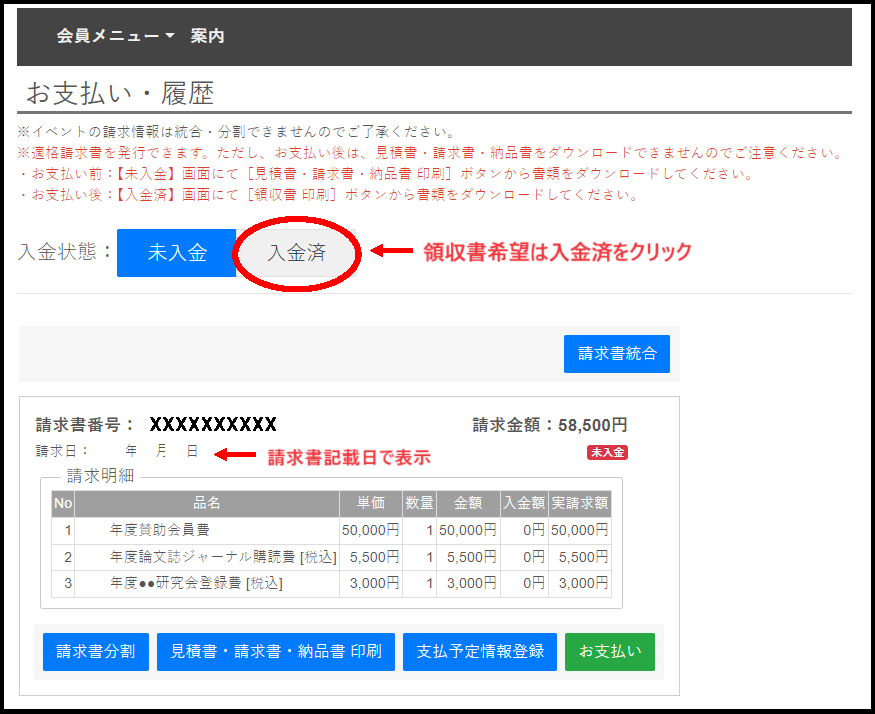
見積書・請求書・納品書はお支払い前に必ずダウンロードしてください。お支払い後には領収書しかダウンロードできなくなりますのでご注意ください。
入金状態: [未入金] (デフォルトでこの画面が表示されます) 見積書・請求書・納品書を印刷する
(インボイス対応)(1) [見積書・請求書・納品書 印刷] を押します。
(2)必要な書類の日付や名義を指定し、プレビューの [○○書] を押し、PDFファイルをダウンロードします。
(3)PREVIEWの文字が入っているファイルを確認します。
(4)問題無ければ、 [○○書印刷] を押し、PDFファイルをダウンロードします。
※ [○○書印刷] は2回までしかダウンロードできません。2回目には「再発行」の文字が入りますのでご注意ください。お支払予定情報の登録 (1) [支払予定情報登録] を押します。
(2)予定日、銀行、名義を入力し、[登録]を押します。
※名義が勤務先からの場合はできるだけ正確にお願いします。お支払い手続き (1) [お支払い] を押します。
(2)クレジットカード/払込票/コンビニ決済のどれかを選択し、[決定]を押します。
(3)クレジットカードはSMBC GMO PAYMENTの画面へ、その他は決済ステーション(三井住友カード株式会社)の画面に遷移しますので、画面の指示に従って手続きします。
(4)完了画面下の「進む」または「ショップに戻る」をクリックします。
(5)マイページに戻ります。
※都合により、賛助会員の方はクレジットカードでのお支払いはできません。
※クレジットカードで決済された請求書は、入金済の画面に移動しています。
※払込票とコンビニ決済の場合は、支払手続きから入金確認まで時間がかかります。既に手続き済の場合には [お支払い] を押すと、画面上に『払込票(または/コンビニ決済)を申請済です。(yyyy/mm/dd)』と表示されます。( )内の日時は申請日時です。
【注意事項】クレジットカードの決済手続きの際には顧客名には全角(日本語・英数字とも)で30文字以内でご入力ください。複数の請求書を1つにまとめる (1) [請求書統合] を押します。
(2)統合したい請求書番号の左側の□にチェックし、 [請求書統合] を押します。
(3)お支払い画面に戻り、新しい請求書番号の下にチェックした請求書の明細が表示されます。
※ただし、統合できないものもあります。1つの請求書を明細毎に分ける (1) [請求書分割] を押します。
(2)分割したい明細の左側の□にチェックし、 [請求書分割] を押します。
(3)チェックした明細/チェックしなかった明細の2つに分割されます。
※ただし、分割できないものもあります。入金状態:[入金済](押すと画面が切り替わります) 領収書を印刷する
(インボイス対応)(1)「入金済」にチェックします。
(2)入金済の請求書が表示されますので、該当の請求明細の下の [領収書印刷] を押します。
(3)必要な明細の左側の□にチェックし、日付を入力し、宛名を確認(訂正)します。
(4) [領収書プレビュー] を押し、PDFファイルをダウンロードします。
(5)PREVIEWの文字が入っているファイルを確認します。このファイルには領収書番号は付いていません。
(6)問題無ければ、 [領収書印刷] を押し、PDFファイルをダウンロードします。このファイルには領収書番号が付きます。
※領収書は1回しか発行できません。必ずプレビューをご確認いただいてから印刷ボタンを押してください。
-
購読閲覧・申込
<賛助会員限定>
上下2段に【現在購読中】【購読の申込】が表示されています。12月~2月の期間に限り、当年度と次年度の両方が選択可能となります。
購読申込をする (1)【購読の申込】に表示されている雑誌/論文集の [申込] を押します。
(2)確認画面で、 [はい] を押します。
(3)申し込んだ購読誌が【現在購読中】に移動します。
(4)「お支払い」から購読費のお支払い手続きを行います。購読を中止する (1)【現在購読中】に表示されている購読誌の [中止] を押します。
(2)確認画面で、終了日を指定し、 [はい] を押します。
(3)終了日が未来の場合は、【現在購読中】内で「終了日」に(2)で入力した日付が入ります。
終了日が本日の場合は、中止した購読誌が【購読の申込】に移動します。
※購読費納入済の場合は、終了日を年度末(3月31日)で指定してください。 -
所属研究会・申込
<賛助会員限定>
上段に【所属研究会】が表示されています。
下段に未登録の【研究会一覧】が表示されています。
登録/中止はここではできません。次年度から変更される場合には、会員サービス部門宛にご連絡ください。 -
ログアウト
(1)マイページ画面の右肩上にある [ログアウト] を押します。(2)情報処理学会Webサイトのトップ画面に遷移します。